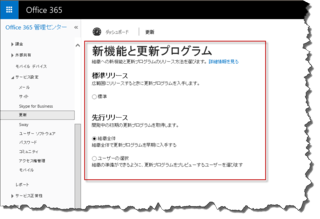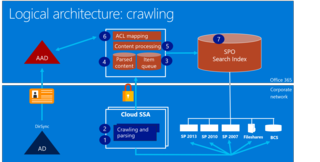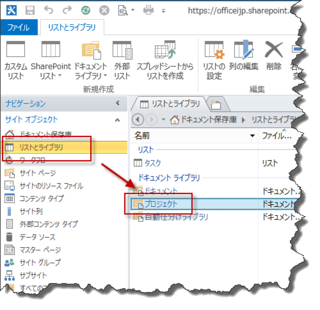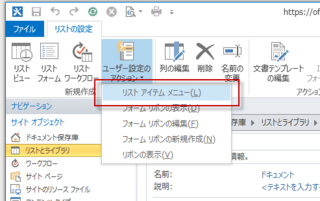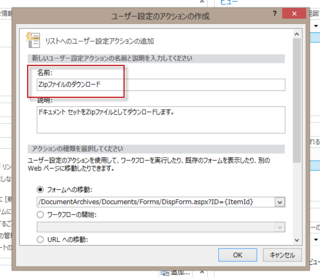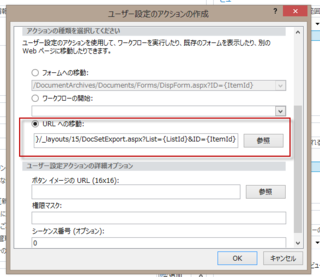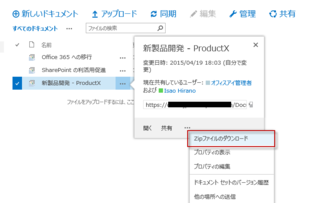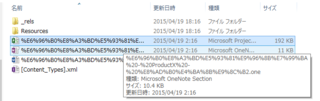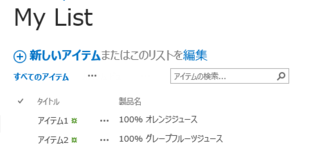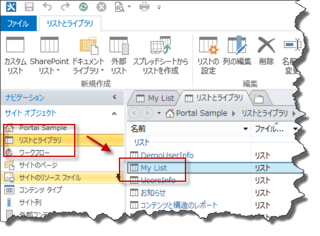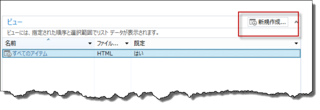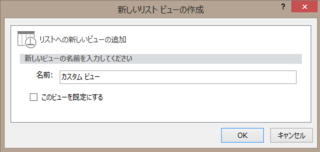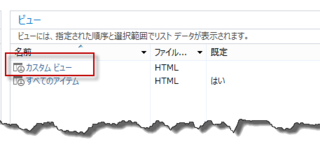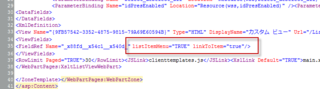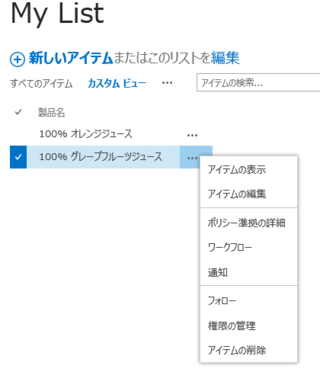※2015/6/19 文章を推敲し直し、一部書き換えました
はやいもので、Microsoft Ignite 2015 が終わり、2週間が経とうとしています。まだ整理しきれていない情報がいくつもあるので、時間をみつつ、まとめていきたいと思います。
今回は、その一つとして Office 365 Video を取り上げます。
弊社のオープンコースにご参加いただいている方などに、「組織内で動画の共有ニーズがあるのか、またどのような用途なのか」を時折、ご質問しています。これまで伺ったニーズには次のようなものがあります。
- オンライン会議を実施しても参加できない人があるため、録画していつでも閲覧できるようにしたい
- 工場をいくつかもっていて、各工場の紹介ビデオを共有したい
- テレビなどのコマーシャル(CM)動画を共有したい
- 自社製品の構造が複雑なので手順書だけでは伝わらないので、洗浄方法などの取り扱い方法などを動画で説明したい
- ヘルプデスクとして操作説明などを動画で公開したい
このように動画コンテンツを共有したいというニーズはあるものの手軽に利用できる仕組みがなかったために、実際にはうまく活用できていなかったと言えそうです。
SharePoint 2013 にはそもそもメディア ライブラリと呼ばれる、動画をそのまま再生できるライブラリがあります。しかし、このライブラリは帯域調整などしてくれる機能まではなく、ネットワークの負荷なども本格的に考慮するとなると、SharePoint をホストしている IIS 側を含め、チューニングする必要があり、実際にはそこまで考慮して構築している組織はほとんどありません。したがって、事実上大量に動画を配信するのには不向きです。
既にこのブログでもご案内した通り、Office 365 では、昨年11月から先行リリースとして Office 365 Video が利用できるようになりました。Office 365 Video とは、平たく言えば、Office 365 内にテナント専用の YouTube があるようなものです。このサービスでは Azure Media Service が裏方として使われており、メディア ライブラリが抱えている各問題点を克服できるようになっています。自動的にアクセスしているデバイスの帯域を検知し、その状況で最善の解像度で提供してくれます。そして、いよいよ 2015年4月16日にワールドワイドで本格展開されることがアナウンスされました。このアナウンスからは、現在既に1か月ほど経過していますが、1,2か月中には Rollout が完了するということですから、来月までにはほとんどのユーザーが利用できるようになるでしょう。
さて、先行リリース時点ではクラウド環境であるにも関わらず、デバイス依存となる Flash での再生のみであるなど、こなれていない点が多くありました。とはいえ、あくまでも先行リリース時点の状況であり、フィードバック用サイトである Office 365 Video Feedback で様々なフィードバックを受け付けており、ここに上がった要望のいくつかが本格展開時にはアップデートとして実現されるようになりました。今後も、色々とアップデートされるようです。ちなみに、この Office 365 Video Feedback のサイトですが、誰でも利用できるようになっており、既に上がっている改善要求に投票したり(1人10票まで)、フィードバックしたりできますので、日本からもフィードバックしてみるとよいでしょう。
さて、ちょっと脱線しましたが元に戻りましょう。
仕組みについてのおさらい
Office 365 Video は動画共有の専用ポータルサイトですが、既出の通り SharePoint Online と Azure Media Service が内部的に使われています。ポータルにはチャネルと呼ばれるものを複数作成できます。チャネルは、テレビのチャンネルと似たような意味合いでとらえるとわかり易いでしょう。簡単な仕組みを紹介すると、各チャネルを作成すると、チャネルごとに SharePoint のサイト コレクションが作成され、トップレベルサイト内にメディア ライブラリが自動生成されます。このメディアライブラリは通常のメディアライブラリとは少し挙動が変えてあるようです。ユーザーは動画アップロードは、チャネルごとに行うのですが、アップロードした動画のオリジナルデータは、 裏ではSharePoint 上のメディア ライブラリにストアされ、再生が Azure Media Service 経由になります。ここで使用する Azure Media Service の利用には個別の費用は掛かりません。
ブラウザーと Playback サポート
先行リリース時点では Flash での再生のみでしたが、最新版ではHTML5にも対応するようになっています。また、ポータル自体も、最近はやりのレスポンシブ デザインでマルチデバイス対応です。
主なブラウザーの対応状況は次の通りです。その他の詳細は、「Meet Office 365 Video」を確認してください。
| ブラウザ | OS | 再生サポート |
|---|
| IE11 |
Windows 8.1 |
HTML5 |
| IE11 |
Windows 7 |
Adobe Flash |
| IE9 - 10 |
Windows |
Adobe Flash |
| Chrome 37+ |
Windows/OSX |
HTML5 |
| Firefox |
Windows/OSX |
Adobe Flash |
| Safari 8 |
OSX Yosemite |
Adobe Flash |
| Safari |
OSX Yosemite より前 |
Adobe Flash |
Office 365 Video のモバイル対応
iPhone および iPad で利用できるアプリが利用できるようになりました。インストールは無料です。
iOS 7.0 以降をサポートしており、iPhone, iPad, iPod touch に対応しており、日本語もサポートされています。
Office 365 Video ポータルのコンテンツをモバイル端末上で検索したり、再生したりできるだけでなく、撮影したビデオをそのまま Office 365 にアップロードすることもできます。ちなみに、現在、利用可能なサブスクリプション プランは Office 365 Enterprise E1~E4, A2,A3,A4 となっています。
早速、iPad Air にて試してみましたが、まだもっさりした動作環境となっている印象です。。。今後のアップデートに期待しましょう。
Video REST API
まだプレビューですが、REST API が公開されています。
今後のアップデート予定
近い将来次のような機能が利用できるようになるようです。
- サムネイルを自分で選べる
- ポータル外の Yammer フィードや内部のブログポストに埋め込める
- REST API が本格的に使える
- SharePoint Server 2016 のハイブリット環境から Office 365 Video が利用できる
と、色々と楽しみですね。
[関連情報]